WPS文档中如何插入页码
1、以如图为例,插入页码。

2、在插入选项中找到页码,如图

3、点击下拉页码,就会出现如图,里面有各种页码类型,这里我们选择
页脚右侧的。
4、点击后就会出现如图。
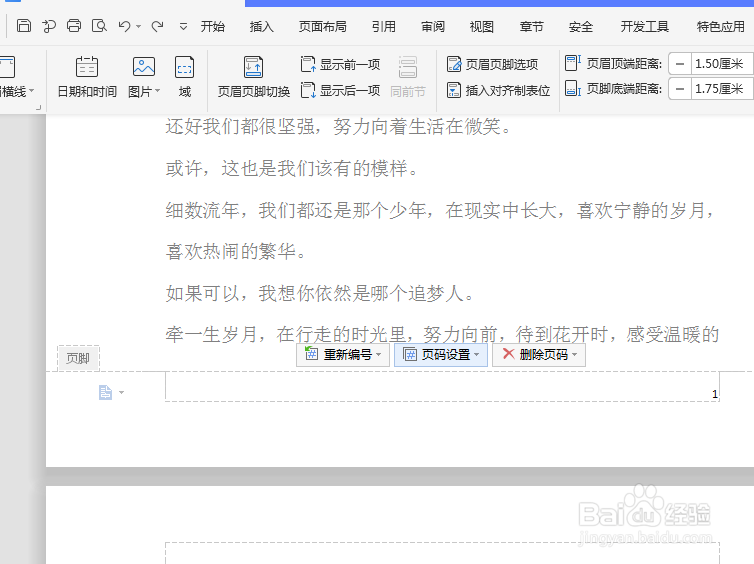
5、点击页码设置就会出现如图。

6、在对话框拉找到样式,如图,我们选择如图样式。点击确认。

7、就会出现如图,页码就设置完成了。

声明:本网站引用、摘录或转载内容仅供网站访问者交流或参考,不代表本站立场,如存在版权或非法内容,请联系站长删除,联系邮箱:site.kefu@qq.com。
阅读量:127
阅读量:105
阅读量:50
阅读量:153
阅读量:145